应用截图
应用介绍
ScreenRecorder支持高清视频录制、实时标注、GIF动图转换、视频剪辑及直播推流功能,覆盖游戏实况、教学演示、会议记录等场景,提供多分辨率选择、音频同步录制及云端存储管理,可全屏/区域录制、游戏分屏、画中画模式及系统级悬浮窗操作,RTMP协议直连YouTube/Twitch等平台,一键式录制界面搭配智能引导,且内置绿幕抠像、AI字幕生成及语音转文字功能。
1、打开ScreenRecorder后,在视频界面中点击右下角蓝色摄像头按钮。
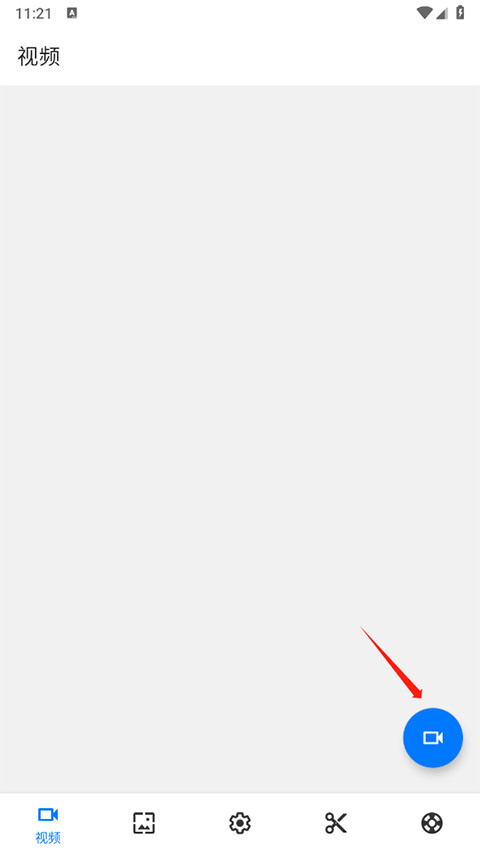
2、接着将允许显示在其他应用的上层功能开启。
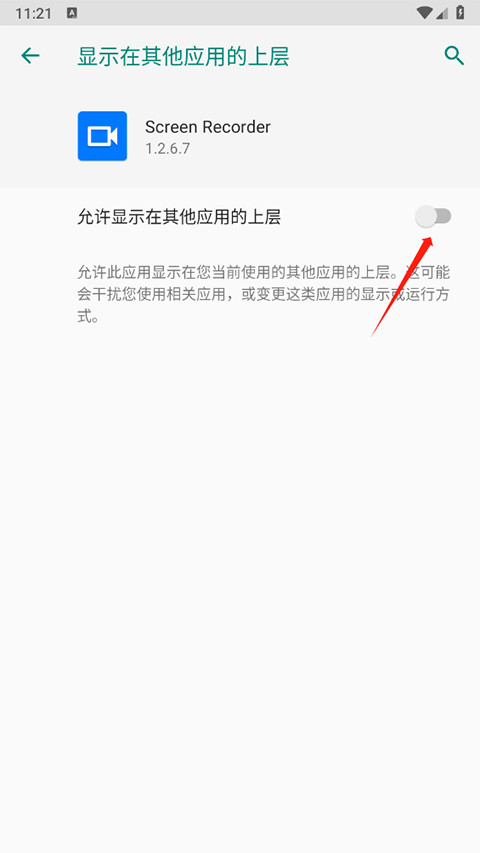
3、然后可以看到录制的悬浮窗,在录制内部音频时将麦克风功能开启,再点击摄像头图标开始录制。
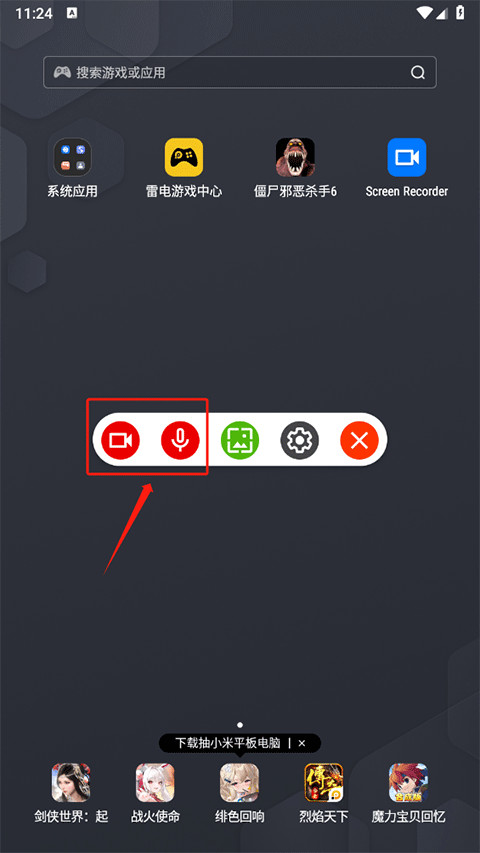
4、录制时只要手机内部有声音就会被录制到,录制完成后下拉手机状态栏,点击停止功能。
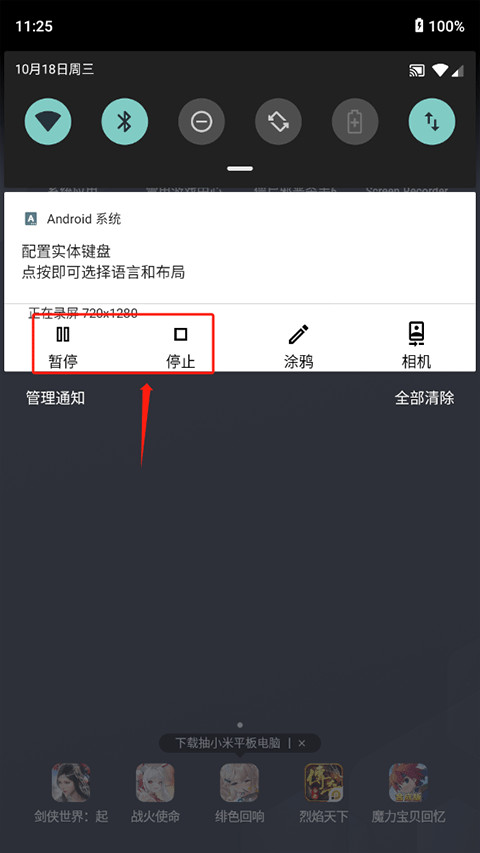
5、再返回app内,就可以查看到刚刚录制好的视频,点击它即可播放。
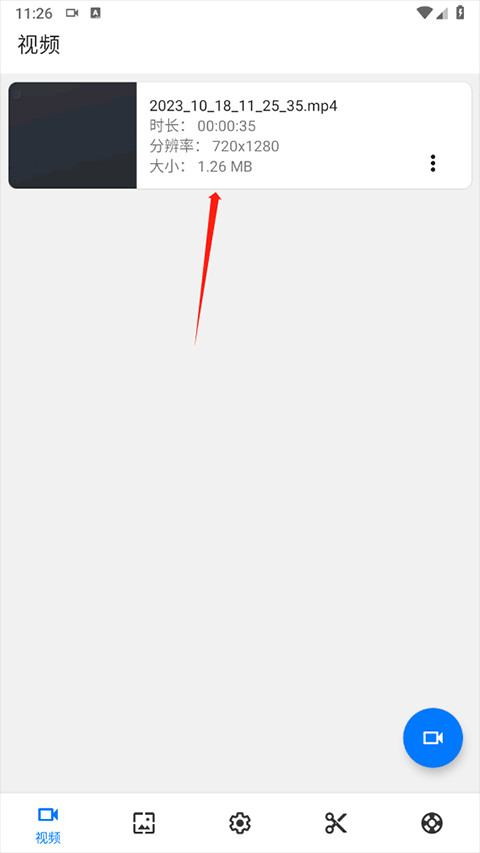
6、同时点击视频右边的菜单还可以对视频进行裁剪、编辑、重命名等操作。
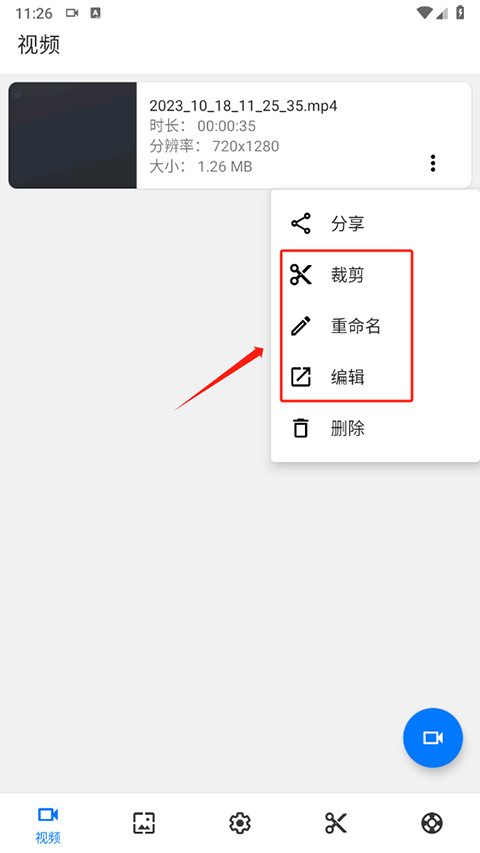
1、打开ScreenRecorder,点击底部的齿轮按钮
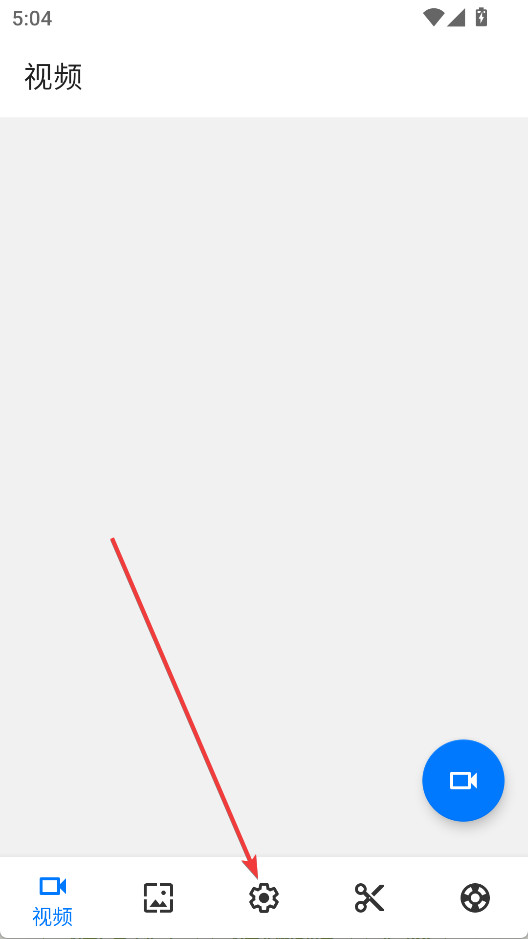
2、找到分辨率选项,点击进行设置
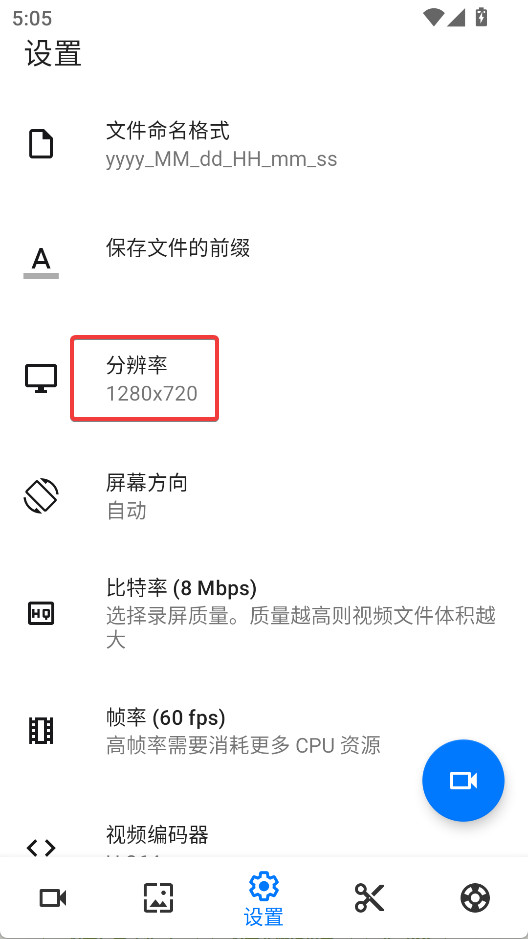
3、最后选择需要的分辨率即可

1、首先打开屏幕录制ScreenRecorder,点击右下方录制按钮;
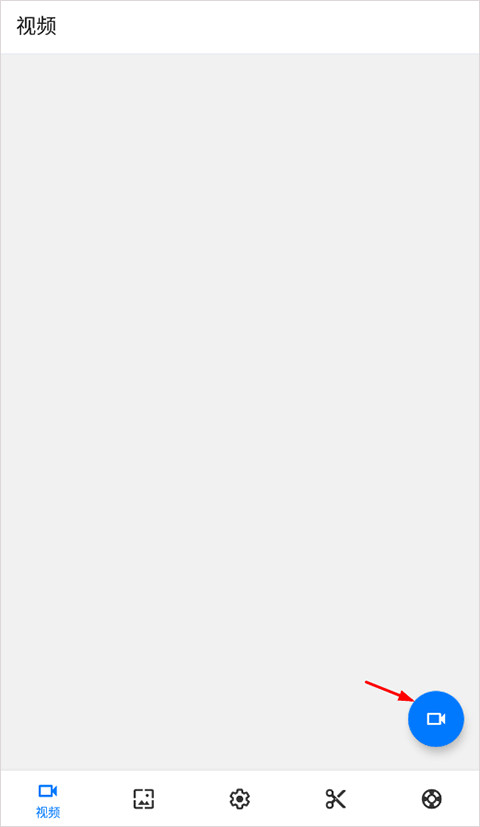
2、开启权限,点击左边功能栏的红色录制按钮;
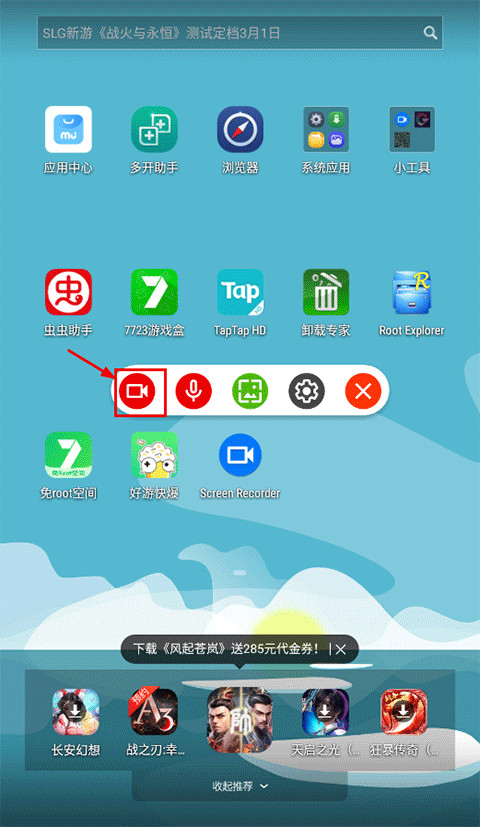
3、点击立即开始就可以开始录制了;
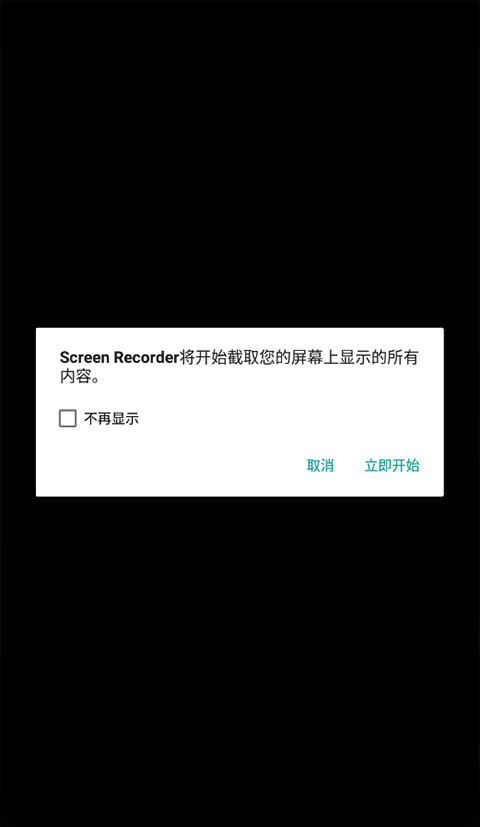
4、还有暂停、停止录制等功能;
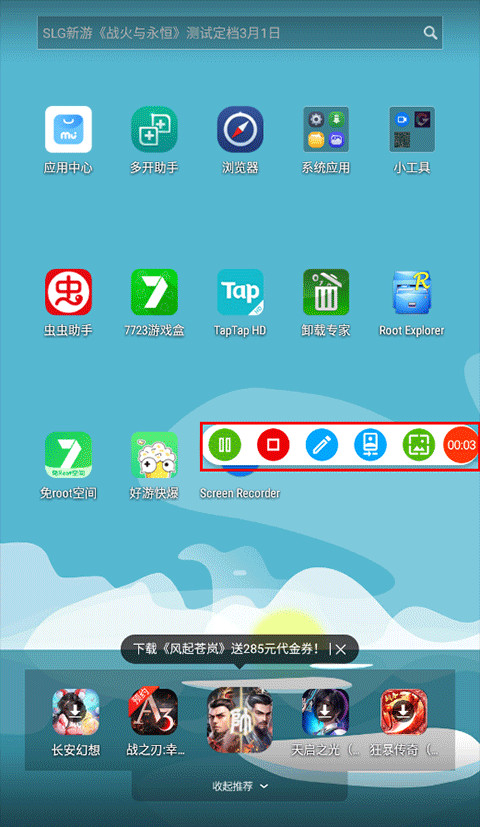
5、录制完成后,在软件视频模块就可以看到录制的视频了;
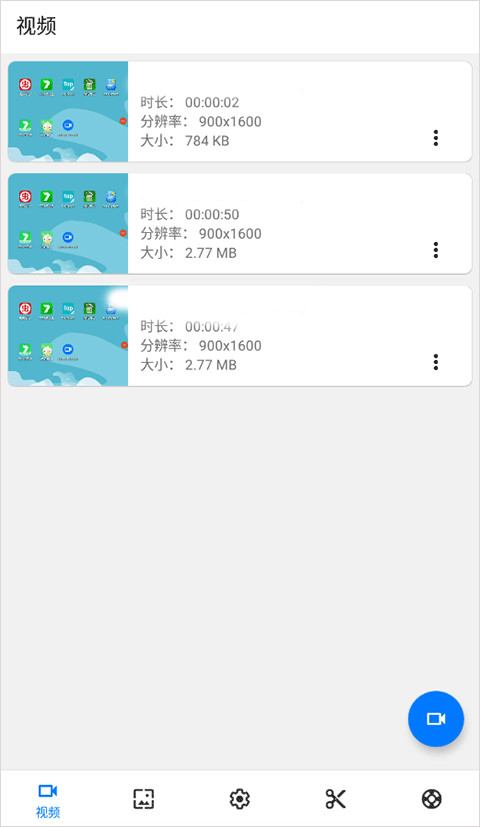
6、你可以一键分享,也可以进行裁剪;
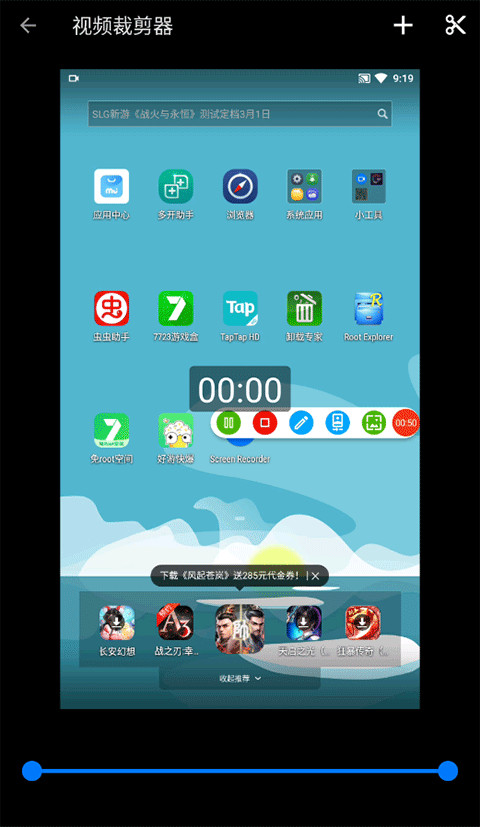
7、另外还可以对录制进行设置,例如录制延迟时间、分辨率等等。
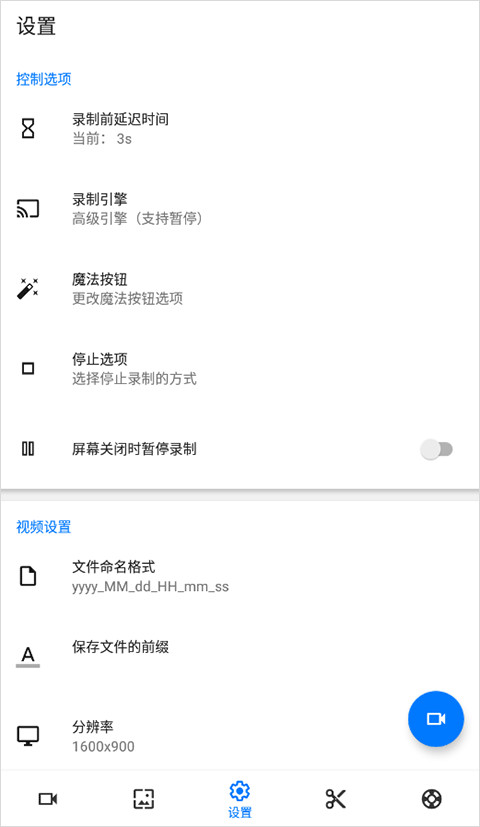
1、区域使用
区域选择选择你的屏幕的区域进行视频或截图在一个单一的点击。
2、绘制面板
绘制,轮廓,并添加箭头或文字给你的截图或视频的同时拍摄。
3、屏幕录制
截屏+录屏二合一,录音录屏和同步进行,专业的超级截图录屏大师。
4、主播模式
可在游戏录屏中添加主播讲解同步录制,还可随时暂停录制切换页面,剪辑录制视频更方便。
1、支持摇晃截图;
2、支持无限制时长的录制;
3、屏幕录制支持镜像手机到任意设备;
4、支持Magic Button帮助停止,暂停和显示时间记录;
5、录制时支持facecam(正面和背面),您可以双击预览进行更改。
相关信息
语言:
中文
隐私政策:
查看
权限说明:
查看
包名:
com.kimcy929.screenrecorder
系统要求:
需要支持安卓系统5.2以上
MD5:
393592E00A9A003A00D513BE38383181
相关专题
换一换高清手机录屏软件支持4K超清录制、60FPS高帧率流畅输出及多分辨率自定义,包括实时悬浮窗控制、智能区域选取、多轨道音视频同步录制,内置AI脚本生成工具,自动生成分镜脚本与转场特效。从点击录制到高清成片仅需3秒,悬浮窗操作实现零遮挡录制,配合实时字幕叠加与多语言翻译进行创作。
更新:2025-10-10 17:37:59
共6款
应用评价
发言务必遵守国家网络文明发言规定